為什麼我的mac插入耳機耳機沒有聲音呢?
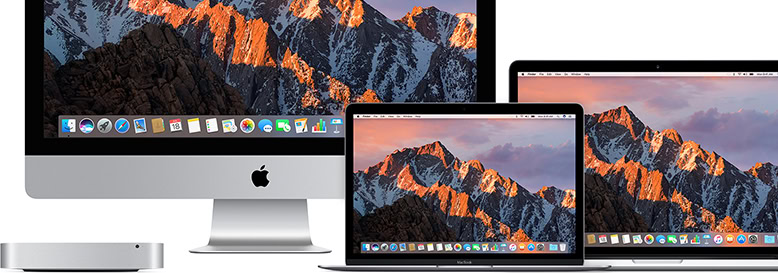
macOS 系統莫名其妙就遇到聲音和音訊播放問題的情況相當普遍,在新添音訊裝置、應用程式之間進行切換或更新作業系統後,都可能會遇到音訊錯誤。好加在,解決大多數 macOS 聲音無法正常工作的方法都非常簡單,只需將 mac 靜音或調整下音量大小或聲音設定即可搞定。
除此之外,如果以上方法無法解決你遇到的情況,可以嘗試系統極客為大家準備的幾種方法對 macOS 聲音問題進行修復。
檢查音量和硬體法
首先,要確保系統不會(小白得)被你靜音了。先嚐試將 macOS 靜音再恢復,然後再調大音量進行音訊播放測試。如果已插入耳機或外接揚聲器,也需要檢查是否是硬體故障導致的聲音問題。
選擇正確音訊裝置法
如果在插入耳機或將 Mac 連線到外部音訊裝置後聽不到任何聲音,那你可能遇到了 macOS 中最為常見的音訊錯誤之一。雖然確切的原因尚不清楚,但有時 Mac 在新增或插入新音訊裝置時會選擇到錯誤的音訊輸出裝置。
1點選「系統偏好設定」—選擇「聲音」—點選「輸出」選項卡
2為您的音訊選擇正確的輸出裝置
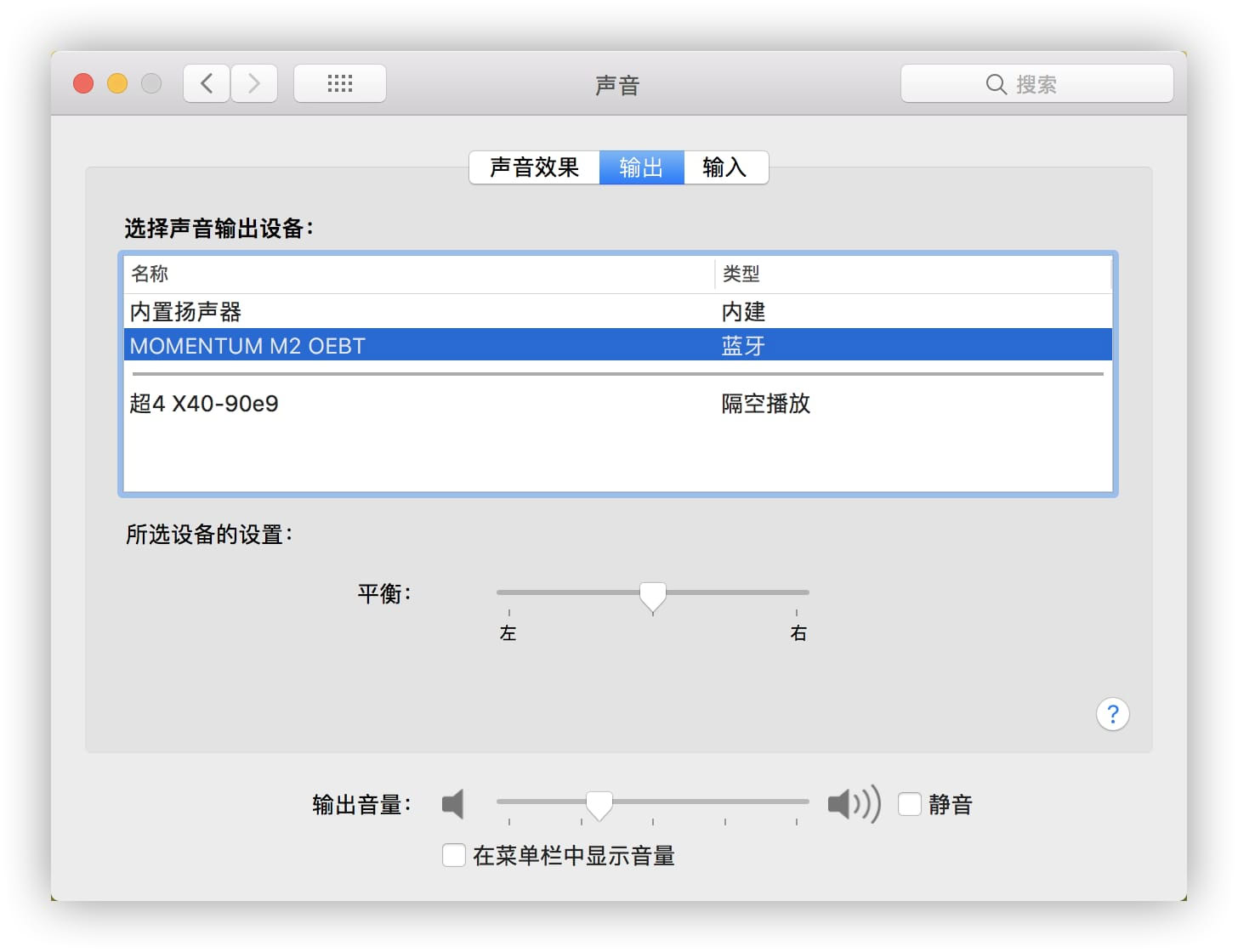
3如果要播放聲音的裝置已被選中,請在選擇其他音訊裝置後再重新選回您想要的音訊裝置,以嘗試解決該問題。
重置macOS音訊核心法
如果 macOS 聲音仍無法正常工作,那可能是 Mac 裝置的音訊介面存在問題,這種問題可能會導致包括聲音跳偵或失真在內的多種錯誤。通常,重置 low-level Mac audio API,音訊核心即可解決這些問題。
1開啟「終端」——在終端中執行 sudo killall coreaudiod 命令
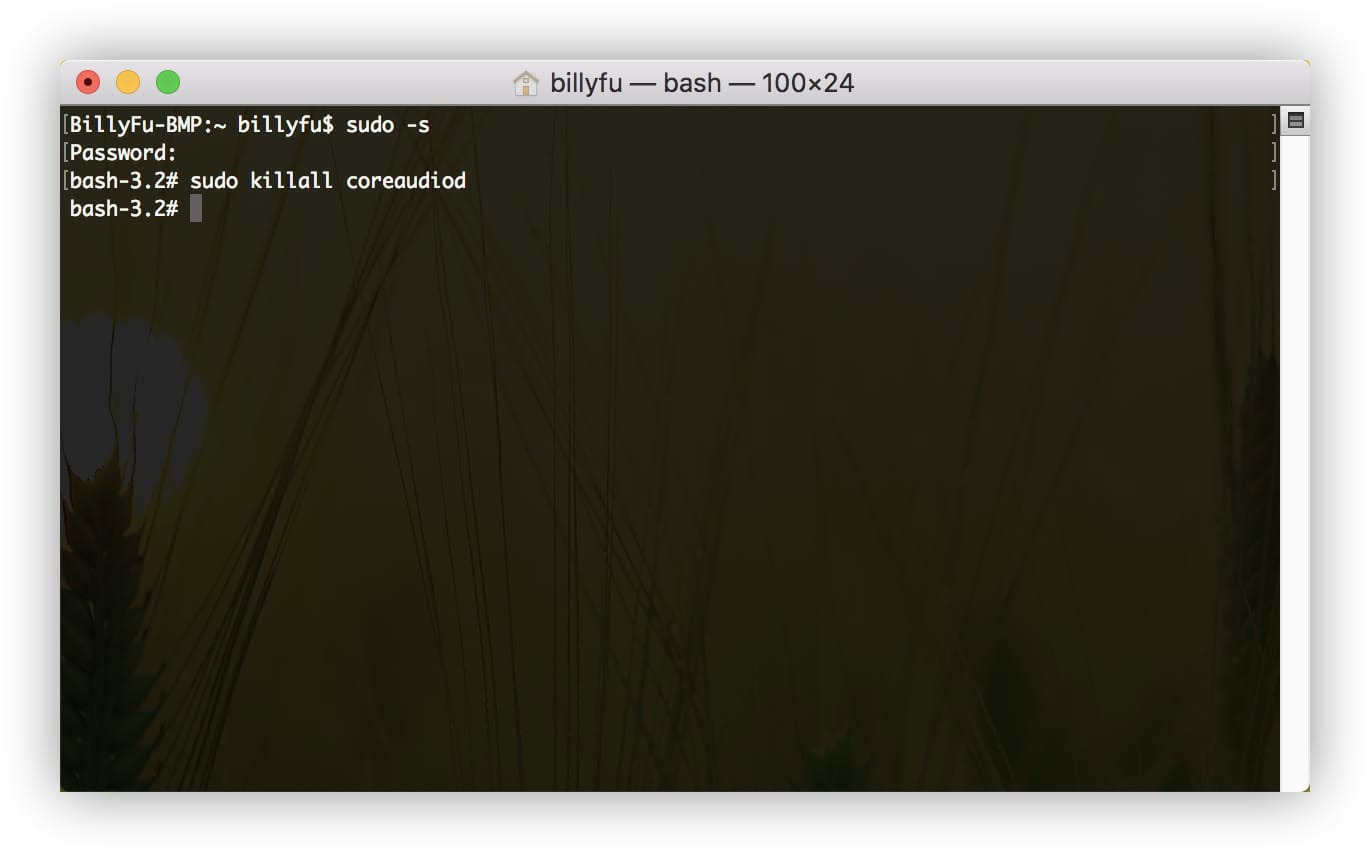
2重置 API 後測試您的聲音能否正常工作。
完全關機法
用 Windows 的使用者都知道,遇到問題重啟就好(玩笑)。有時,在 macOS 中聽不到聲音或音訊質量無故變差,將 MAC 完全關機也許就能解決……
與重啟系統不同,完全關機會結束程序並清除記憶體,這樣一來就可以解決大多數音訊延遲問題
重置Mac上的NVRAM
此種方法最為徹底,蘋果官方如何重置 Mac 上的 NVRAM有詳細介紹,我們這裡不再贅述。
